„iOS 13“ (ir „iPadOS“) ištaisė varginančius teksto pasirinkimo įrankius „iPhone“ ir „iPad“, bet tik tuo atveju, jei žinote, kaip juos naudoti. „Mac“ vis dar yra daug lengviau pasirinkti vieną žodį ar sakinį, nes jūs nuolat pridedate pelę ir klaviatūrą. Tačiau „iPad“ vis dar galite rasti teksto pasirinkimą, kuris slysta ir šokinėja kaip alyvuota žuvis.
Naudokite šiuos „iPhone“ ir „iPad“ teksto pasirinkimo patarimus, kad paryškintumėte žodžius ir pastraipas „iOS“.
„iOS“ teksto apribojimai

Nuotrauka: „Mac“ kultas
„IOS 13“ yra keletas teksto pasirinkimo keistenybių. Labiausiai erzina tai, kad bakstelėjus žodžio viduryje, teksto pasirinkimo žymeklis pasirodo žodžio pabaigoje arba pradžioje. „Mac“ kompiuteryje, jei spustelėsite žymeklį tarp „Mac“ raidžių M ir A, jis ir eina. „IOS“ sistemoje pirmiausia turite paliesti žodį, tada patraukite žymeklį ir padėkite jį ten, kur to iš tikrųjų norite.
Tai atsitinka net tada, kai prijungiate pelę prie „iPad“. Ir dar blogiau, pradinė žymeklio padėtis gali baigtis paliesto žodžio pradžioje arba pabaigoje, priklausomai nuo to, kur paliesite žodį. Tai reiškia, kad prieš imdamiesi veiksmų turite įvertinti poziciją. Visa tai - paprastam teksto įterpimui!
Tačiau yra keletas puikių nuorodų, kurios labai palengvins teksto pasirinkimą „iPhone“ ar „iPad“. Atminkite, kad šie spartieji klavišai ir gestai veikia tikruosiuose teksto laukuose, kur galite patys redaguoti tekstą. Jie neveikia redaguojamo teksto, pavyzdžiui, el. Laiške ar tinklalapyje.
Greitas pasirinkimas
Kai esate teksto lauke, t. Y. Kai patys rašote tekstą, pvz., Pastabose ar puslapiuose, galite naudoti šiuos palietimo gestus, kad pasirinktumėte visus teksto blokus:
- Dukart palieskite žodį, kad pasirinktumėte visą žodį/
- Tris kartus palieskite žodį, kad pasirinktumėte sakinį, kuriame yra tas žodis. Tai apima galutinį laikotarpį.
- Keturis kartus bakstelėjus veikia tas pats kaip dvigubai, tik parenkama visa pastraipa.
Išmaniojo pasirinkimo čiaupai
Vienas iš labiausiai erzinančių teksto parinkimo užduotys „iOS“ bando nukopijuoti URL, telefono numerį ar el. pašto adresą. Jei šios eilutės yra tinklalapyje, sėkmės. Galite ir toliau su jais kovoti. Smagiai bandykite juos kopijuoti, o visi jie atidaro naują el. Laišką, paleidžia „Safari“ arba priverčia jūsų „iPhone“ paskambinti asmeniui, kurio numerį bandote nukopijuoti.
Tačiau jei visas šis tekstas yra įtrauktas į redaguojamo teksto lauką, galite tiesiog dukart bakstelėti bet kurį el. Pašto adresą, telefono numerį ar URL. „iOS“ yra pakankamai protinga, kad atpažintų šias eilutes ir jas pasirinktų automatiškai. Tada galite saugiai juos nukopijuoti arba bendrinti. Jis netgi veikia su telefono numeriais, įskaitant tarpus, skliaustus ir + simbolius.
Gaukite juodraščius
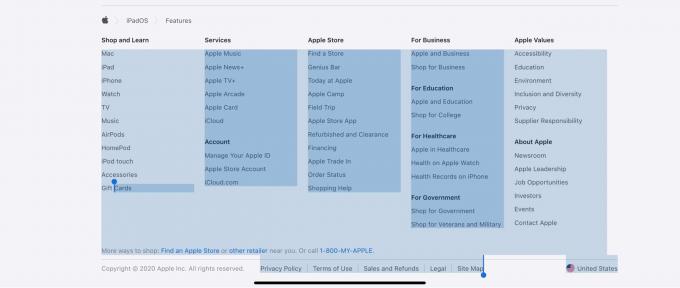
Nuotrauka: „Mac“ kultas
Atsižvelgiant į tai, kad su tekstu daug lengviau dirbti teksto redaktoriuje, prasminga perkelti tekstą į redaktorių, kai tik suprantate, kad turite padaryti daugiau, nei tik perskaityti.
Juodraščiai yra fantastika „iOS“ (ir „Mac“) programa skirta būtent tam. Idėja yra ta, kad jūs arba pradedate rašyti juodraščius, arba siunčiate tekstą į jį iš kitur. Tada galite dirbti su tuo tekstu ir išsiųsti jį į kitą programą.

Nuotrauka: „Mac“ kultas
Mūsų atveju juodraščiai yra idealus būdas greitai užfiksuoti tekstą iš el. Laiško ar tinklalapio ir atidaryti jį teksto rengyklėje. Tai reiškia, kad galite paryškinti neredaguotą tekstą, nusiųsti jį į juodraščius ir tada ramiai dirbti. Dar geriau, juodraščiai turi bendrinimo lapo plėtinį.
Įsivaizduokite, kad žiūrite tinklalapį, kuriame yra el. Pašto adresai, telefono numeriai ir pan. Turite nukopijuoti juos, kad galėtumėte juos naudoti kitur. Tiesiog paryškinkite viską tame puslapyje, bakstelėkite bendrinimo rodyklę ir programų sąraše pasirinkite Juodraščiai. Pasirinkimas bus atidarytas juodraščių lange, esančiame dabartinėje programoje! Jei norite, galite jį užfiksuoti juodraščiuose vėliau, bet iš tikrųjų galite naudoti visus aukščiau išvardintus triukus ir sparčiuosius klavišus šiame plaukiojančiame juodraščių skydelyje.
Tikimės, kad dabar „iOS 13“ teksto keitimas bus šiek tiek erzinantis. Jūs vis tiek nenorėtumėte redaguoti visos knygos „iPad“, bet bent jau nenorėsite išmesti savo brangaus prietaiso per kambarį kitą kartą, kai tik norite nukopijuoti el. Pašto adresą.


![Neleiskite programoms jūsų sekti be jūsų žinios naudojant „Foursquare“ ir „Facebook“ [Kaip]](/f/835feca0d9bdbd063fb2f3ec3d1e7a91.jpg?width=81&height=81)
